原地升级!这款第三方工具 Rufus 让你更轻松绕过微软 Win11 系统 TPM 限制要求
据 Windows Latest 报道,微软 Windows 11 在发布时,由于其严格的硬件要求而引起了大量的混乱和批评。Windows 11 正式版要求第八代或更新的英特尔酷睿处理器,4GB 内存,64GB 存储设备,TPM 2.0 UEFI 和安全启动功能启用。

虽然 TPM 2.0 对大多数用户来说不是一个大问题,但 Windows 11 的 CPU 要求使许多设备无法接受升级到新的操作系统。
理由是微软要提高最新操作系统的性能和安全性。问题是,很多相对现代的、强大的硬件不符合 CPU 要求,这意味着只有最新一代处理器才最有资格正式升级。
此前已经有许多方法可以绕过 Windows 11 对 CPU、TPM 甚至是内存的要求。微软还发布了一份指南,说明如何绕过要求,将现有的 Windows 10 设备升级到 Windows 11,而不需要正式满足所需的规格。
官方程序要求用户手动修改注册表。如果你不想自己修改注册表,现在你可以使用 Rufus 来执行原地升级到 Windows 11。
Rufus 是一个第三方工具,可以轻松创建 USB 驱动器来安装 Windows。此外,也可以使用 Rufus 来执行原地升级到任何版本的 Windows。
从 Rufus 3.18 开始,你可以创建一个可启动的 Windows 11 媒体,并轻松绕过 TPM 2.0 或 TPM 本身。
要开始使用,从 Github 下载安装 Rufus 3.18 Beta 测试版,下载 Windows 11 ISO 镜像,插入一个 USB 设备,如果配置中包含 TPM,可以选择“标准 Windows 11 安装(TPM 2.0 + 安全启动)”选项,或者在没有 TPM 的设备上选择第二个选项。

Rufus 3.18 Beta 测试版还修复了另一个与 Windows 11 有关的 Bug,该 Bug 破坏了“ISO → ESP 创建”功能。该 Bug(#1855)会阻止在 Windows 11 设备上创建 EFI 系统分区(ESP),并抛出错误代码 0xC00305B4。
绕过 Windows 11 的 CPU 要求
如果你想绕过这些要求而不使用 Rufus 等第三方应用程序很简单。
执行 Win+r 并输入 regedit。
导航到 HKEY_LOCAL_MACHINE\SYSTEM\Setup\MoSetup
右键单击左侧并创建一个新的 DWORD(32 位)值。
将其名称设为 AllowUpgradesWithUnsupportedTPMOrCPU。
将值切换为 1。
Rufus 或注册表方法可以帮助用户在不支持的硬件上安装操作系统。对于注册表的方法,无论如何都需要满足 TPM 要求。如果没有 TPM,请确保遵循第一种方法,其中涉及 Rufus 等第三方工具。
相关文章

intel和AMD平台怎么开启TPM2.0 Win11开启TPM2.0教程
intel和AMD平台怎么开启TPM2.0?安装Win11系统的基本要求就是满足TPM2.0,那么怎么开启TPM2.0呢?今天脚本之家小编就给大家详细介绍TPM2.0的开启教程吧2022-02-14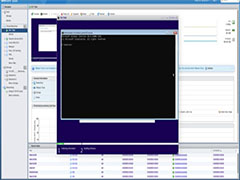 有网友反应虚拟机不支持 TPM,无法安装 Win11?本文就教大家一招解决此问题,需要的朋友一起看看吧2022-02-06
有网友反应虚拟机不支持 TPM,无法安装 Win11?本文就教大家一招解决此问题,需要的朋友一起看看吧2022-02-06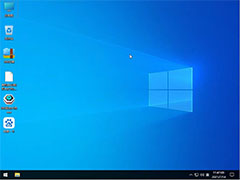 TPM是什么?笔记本没有tpm模块安装Win11方法?本文就为大家带来了笔记本绕过tpm安装Win11教程,需要的朋友一起看看把2022-01-18
TPM是什么?笔记本没有tpm模块安装Win11方法?本文就为大家带来了笔记本绕过tpm安装Win11教程,需要的朋友一起看看把2022-01-18
Win11怎么升级tpm不符合条件?可以试试这种方法绕过去 图文教程
这篇文章主要介绍了Win11怎么升级tpm不符合条件?的相关资料,需要的朋友可以参考下,小编就教下大家绕过tpm升级win11系统的方法。2022-01-06
Win11 22509.1000安装失败怎么办?遇到0x80888002错误,无TPM更新解决
Win11 22509.1000安装失败怎么办?今天就为大家带来了Win11 22509.1000安装失败以及遇到0x80888002错误,无TPM更新解决教程,需要的朋友一起看看吧2021-12-07
怎么绕开Win11 TPM2.0升级限制?绕开Win11 TPM2.0升级限制操作方法
怎么绕开Win11 TPM2.0升级限制?今天小编就为大家带来了绕开Win11 TPM2.0升级限制操作方法,感兴趣的朋友一起看看吧2021-11-03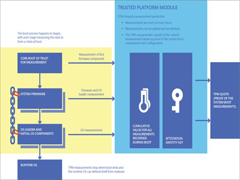 如何在 BIOS 华擎中启用 TPM?今天小编就为大家带来了详细的 BIOS 中启用 TPM 2.0教程,感兴趣的朋友一起看看吧2021-10-15
如何在 BIOS 华擎中启用 TPM?今天小编就为大家带来了详细的 BIOS 中启用 TPM 2.0教程,感兴趣的朋友一起看看吧2021-10-15
如何在没有 TPM 的情况下安装 Windows 11 [TPM 2.0 绕过]
Windows 11正式版发布了一周了,许多用户想升级但是没有TPM2.0此功能,今天小编就为大家带来了如何在没有 TPM 的情况下安装 Windows 11,感兴趣的朋友一起看看吧2021-10-13
微软亲自演示黑客入侵,告诉你 Win11 的 TPM 2.0 有多重要
近日,微软为了证明 TPM 2.0 的强制要求有多重要,直接亲自演示了黑入没有 TPM 2.0 的 Windows 10 电脑。下文将为大家带来详细内容介绍,一起看看吧2021-10-12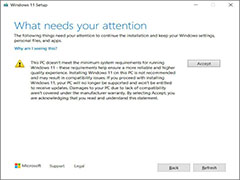 电脑不支持安装Windows 11怎么办?今天小编就为大家带来了如何绕过Win11 TPM和CPU检查的方法,需要的朋友一起看看吧2022-01-06
电脑不支持安装Windows 11怎么办?今天小编就为大家带来了如何绕过Win11 TPM和CPU检查的方法,需要的朋友一起看看吧2022-01-06



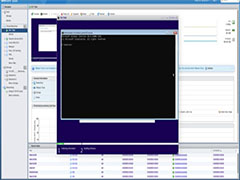
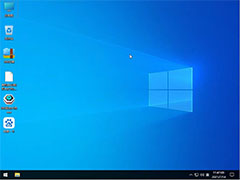



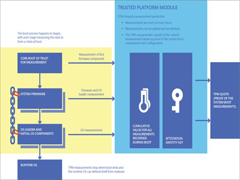


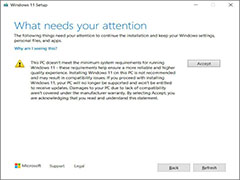
最新评论